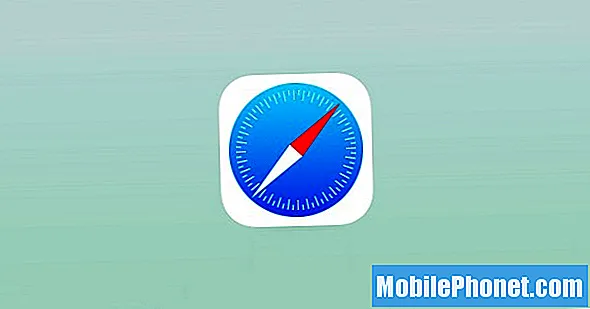Saturs
Samsung izsmalcinātie Galaxy S7 un Galaxy S7 Edge ir pieejami visā pasaulē, un jaunajiem lietotājiem ir daudz jautājumu. Kad pirmo reizi saņemat Galaxy S7, tai būs vairākas lietotnes, kas ir jāatjaunina Google Play veikalā. Tomēr nedēļās un mēnešos, kas seko pirmajām dienām, vairāk būs virsma. Lietotāji, kuri nevēlas bothered ar paziņojumiem atjaunināt lietotnes, vai vēlaties kontrolēt, kādi atjauninājumi, šeit mēs izskaidrosim, kā pārvaldīt vai atspējot automātiskos lietotņu atjauninājumus Galaxy S7 un Galaxy S7 malā.
Jaunā Galaxy S7 un S7 Edge ir skaista un jaudīga ierīce, kas ir pilna ar funkcijām, iespējām un progresīvām vadīklām, kas dažkārt var radīt nedaudz mulsinošu. Viena lieta, mēs vienmēr saņemam jautājumus par to, vai lietotnes tiek atjauninātas automātiski, tāpēc šeit mēs izskaidrosim, kā to izslēgt no jūsu jaunās galaktikas.

No kastes un pēc noklusējuma Galaxy S7 un S7 Edge automātiski atjauninās lietotnes, kas ir vienkāršākais veids, kā to lietot. Tajā pašā laikā daudzi vēlas to kontrolēt un zināt, kas notiek ar lietotnēm un kāpēc tie tiek atjaunināti. Tas varētu būt, lai saglabātu datus un atjauninātu tikai WiFi, vai lai kontrolētu to, kas tiek atjaunināts, un zināt, kas jauns vai mainās. Google Play veikals automātiski pievieno ikonu jaunām lietotnēm sākuma ekrānā, un mēs varam atspējot šo neērto funkciju šajā iestatījumu izvēlnē.
Neatkarīgi no tā, vai īpašniekiem tas jādara, tas ir atkarīgs no tiem, un ikvienam ir dažādas vēlmes vai vēlmes. Tie, kas vēlas pilnīgu kontroli, vēlēsies sekot tālāk norādītajām darbībām.
Instrukcijas
Par laimi tas nav iestatījums Galaxy S7 un tās milzīgajā iestatījumu sarakstā, bet tas ir ātrs Google Play veikala maiņa, kur mēs saņemam mūsu lietotnes, spēles un mūziku. Virzieties uz Google Play veikalu, pieskaroties ikonai sākuma ekrānā vai atrodot to lietotņu teknē.
Tiklīdz Google Play veikala iekšpusē, lietotāji var izvēlēties augšējo kreiso (3 līniju) izvēlnes pogu blakus meklēšanas joslai Google Play un ritiniet uz leju līdz “Iestatījumi” un atlasiet to, kā parādīts mūsu attēlā. Viss, kas nepieciešams, lai mainītu visu iepriekš minēto, ir tieši šajā Google Play veikala iestatījumu izvēlnē.

Tas ir vispārējie Google Play veikala iestatījumi. Viena no pirmajām uzskaitītajām opcijām ir “Automātiski atjaunināt lietotnes”, un jūs vēlaties to pieskarties. No šejienes vienkārši izvēlieties, kas jums vislabāk atbilst. Pēc noklusējuma tas tiks iestatīts, lai automātiski atjauninātu lietotnes Wi-Fi tīklā, un tas ir tas, ko vairumam lietotāju vajadzētu atstāt. Mēs nevēlamies, lai lietojumprogrammas tiktu atjauninātas, izmantojot datus, jo tas var izmantot pilnu 2-4GB datu plānu ļoti ātri, it īpaši sākumā, vai arī, ja lietotāji instalē lielas spēles, piemēram, Clans of Clans, Asphalt 8 vai citi. Tā vietā izvēlieties „Automātiski neatjaunināt lietotnes”.

Šī opcija nozīmē, ka lietotāji vienmēr tiks informēti augšējā paziņojumu joslā, ka lietotnes ir jāatjaunina, nevis tikai jāatjaunina. Tomēr tas ļauj jums kontrolēt to, kas tiek atjaunināts, pārbaudīt izmaiņu ziņojumus, lai uzzinātu, kas jauns, un pārtraukt atjauninājumus. Dažas lietotņu lietotāji, iespējams, vēlēsies saglabāt veco versiju, un, ja tas ir iestatīts uz automātisko, tas netiek apturēts.
Mūsu ieteikums būtu atstāt iestatījumu atjaunināt lietotnes, izmantojot WiFi, lai saglabātu datus, tāpēc tas tiek automātiski atjaunināts, bet ne ar jūsu datiem. Tomēr esat šeit, lai to apturētu, tāpēc atlasiet nav automātiski atjaunināts. Tad, kā jau minēts iepriekš, šeit jūs varat arī noņemt atzīmi iezīmei, kas ikreiz automātiski lejupielādē ikonas sākuma ekrānā. Tā ir jauka iezīme, bet ne visi vēlas, lai viņu ekrāni būtu pilnīgi kā iPhone.
Ko Jums vajadzētu izvēlēties?
Gadījuma viedtālruņu lietotāji vai jaunie Android lietotāji var vēlēties, lai viedtālrunis darītu visu, kas viņiem nepieciešams. Mani vecāki nevēlas saņemt paziņojumus par atjauninājumiem katru dienu, tāpēc tie ir iestatīti uz automātisko. Personīgi es drīzāk kontrolētu, kādi atjauninājumi, paskatieties uz izmaiņām un atļauju pieprasījumiem, tāpēc es to daru manuāli.
Ja izmantojat automātisko atjauninājumu, jūs nezināt, kas ir jauns, vai kas varētu mainīties jūsu iecienītākajās lietotnēs. Lietotāji vienkārši pamanīs izmaiņas populārajās lietotnēs, piemēram, Facebook, YouTube vai pat spēlēs, kuras jums var patikt.
Galu galā tas viss attiecas uz personīgo izvēli. Dariet to, kas atbilst jūsu vajadzībām, kas jums ir vieglākais, un izbaudiet Galaxy S7 vai S7 Edge.
20 Best Galaxy S7 malas